Slik aktiverer du Cortana hvor som helst i verden på Windows 10

Den virtuelle assistenten i Cortana er en av Windows 10s hovedfunksjoner, men den er bare tilgjengelig i syv land rundt om i verden ved lanseringen. «Jeg er redd jeg er ikke tilgjengelig for å hjelpe deg i din region», vil hun be om unnskyldning.
Hvorfor er ikke Cortana tilgjengelig på din Windows 10-PC? Vel, Microsoft ønsker å skreddersy Cortana spesielt for alle språk og kulturer før det slippes ut. Cortana er tilgjengelig i
RELATERT:
Hvorfor jeg er spent på Cortana i Windows 10 Ved lanseringen av Windows 10 vil Cortana være tilgjengelig i USA, Storbritannia, Frankrike, Spania, Tyskland, Italia og Kina. Det er sju av de 190 landene Windows 10 lanserer rundt om i verden.
Microsoft har annonsert at "over de kommende månedene" etter Windows 10s utgivelse vil Cortana bli gjort tilgjengelig i Japan, Australia, Canada, kun på engelsk, og India (kun engelsk). Senere i året vil Cortana bli gjort tilgjengelig i Brasil, Mexico og Canada (fransk).
Få Cortana hvor som helst i verden, i dag
For å få Cortana i dag, må du bruke det samme trikset Windows Phone-brukere har brukt i mer enn et år. Endre innstillingen for Windows-regionen til et land der Cortana er tilgjengelig, og du vil kunne bruke denne funksjonen.
For å gjøre dette åpner du Innstillinger-appen fra Start-menyen, klikker eller klikker på ikonet "Tid og språk" og velg kategorien "Region og språk".
I feltet "Land eller region" velger du et land med språket i Cortana du vil bruke. For eksempel, for Cortana på engelsk, kan du velge "United States" for amerikansk engelsk eller "britisk" for britisk engelsk. Velg Frankrike for fransk, spansk, spansk, tysk, italiensk, italiensk eller kinesisk for mandarin.
(Du må kanskje også installere riktig språk og endre systemspråket til det herfra. Vi har sett noen motstridende rapporter om hvorvidt det kreves.)
Det er det - du trenger ikke engang å starte om igjen. Lukk Innstillinger-appen og åpne Cortana fra oppgavelinjen. Det bør fungere umiddelbart og spørre hvilket navn du vil henvise til som.
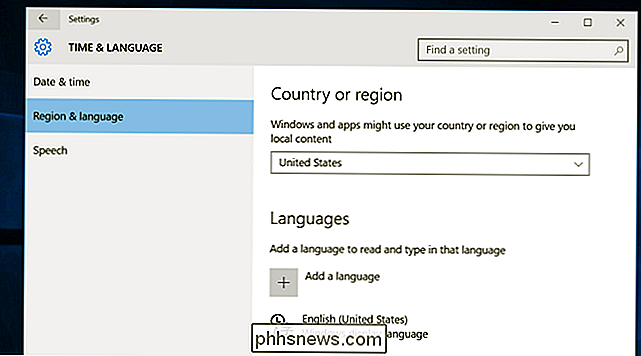
Når Cortana lanseres i ditt land
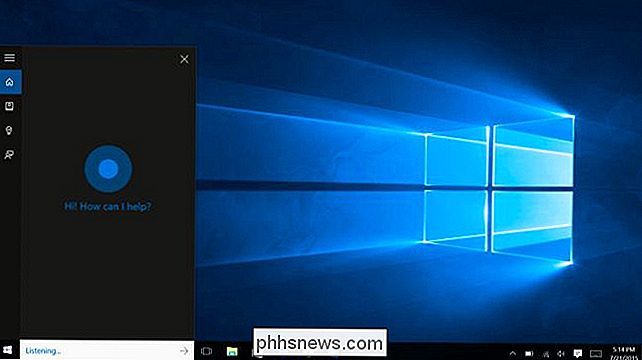
Når du hører Cortana-lanseringer i ditt land - for eksempel hvis du er kanadisk eller australsk venter på den kommende lanseringen og gjerne bruke USA eller Storbritannia engelsk for nå - bare gå tilbake til regionen og språkskjermen og velg ditt egentlige land. Når Cortana starter i ditt land, vil det fungere normalt og skreddersys til regionen din i stedet for et fremmed land.
Uventede konsekvenser
Denne teknikken er avhengig av å endre regioninnstillingen for alle Windows. Det er ingen måte å fortelle Windows at du bare vil bruke Cortana på et bestemt språk.
Endre denne innstillingen vil påvirke mer enn Cortana. Det vil få andre deler av Windows til å bruke innhold laget for det aktuelle landet og språket. Dette vil for eksempel bytte Windows Store til butiksfronten designet for landet du valgte. Hvis du trenger å bruke Windows Store til å installere en app som bare er tilgjengelig i ditt land, kan du alltid bytte tilbake til det opprinnelige landet, installere appen, og deretter endre tilbake, så Cortana vil fortsette å jobbe.
Hvis Cortana er Det er ikke tilgjengelig i ditt land eller språk, og du vil prøve en virtuell assistent som er, gi en annen en prøve. For eksempel er Google Nå-funksjonen innebygd i Google Chrome for Windows for øyeblikket tilgjengelig i 79 land over hele verden.
Apples Siri virtuelle assistent - bare tilgjengelig på iPhone og iPads, og ikke engang Macs - er også tilgjengelig i mange flere land enn Cortana. Siri kan snakke 29 språk i 25 land og kan aktiveres i et hvilket som helst land uten at det er nødvendig med regionhacking.
Med utgivelsen av Windows 10 planter bare Microsoft sitt flagg i noen få land. Microsoft har mye arbeid å gjøre på Cortana før det kan oppnå bred, internasjonal tilgjengelighet konkurrerende tjenester nyte.

Kart en mappe til et stasjonsbrev i Windows
Har du noen gang opprettet en erstattet stasjon i Windows før? Hvis ikke, gir SUBST- kommandoen i Windows deg mulighet til å kartlegge en lang filsti til en stasjonsbokstav.For eksempel kan du bruke denne kommandoen til å kartlegge Outlook-mappen som er lagret i C: \ Documents and Settings \ brukernavn \ Lokale innstillinger \ Programdata \ Microsoft \ Outlook til et stasjonsbrev som Z.Nå

Slik oppretter du en sikker og låst mappe i Windows XP
OPPDATERING: Siden noen hadde problemer med denne metoden for å gjemme en mappe i XP (mappe blir omdøpt feil, synlig via kommandoprompten osv.) Legger jeg til bunnen en annen måte å permanent skjule en mappe ved hjelp av et program som heter Free Skjul mappe. Vennligst bla ned for å lese om det.Hvis



